※当サイトはアフィリエイトプログラムによる収益を得ています。
MSI GS75 Stealth 8SE(GS75 8SE-760JP)の実機レビュー

| CPU | Core i7-8750H |
|---|---|
| GPU | GeForce RTX2060 |
| メモリ | 16GB(最大32GB) |
| ストレージ | SATA / PCIe SSD |
| 液晶サイズ | 17.3型 |
| 液晶種類 | FHD 非光沢 144Hz |
| 質量 | 約2.25kg |
| バッテリー | 約80Wh |
| 価格[税別] | 24万円台~ |
高い性能と携帯性を兼ね備えた最強ノート
MSI GS75 Stealth 8SE(GS75 8SE-760JP)は、17.3型の大画面液晶に、高性能グラフィックス「GeForce RTX 2060」を搭載しながら、約2.25kgと軽いゲーミングノートPCです。
RTXシリーズ独自のリアルタイムレイトレーシングやDLSS機能に対応しているので、バトルフィールドVなどが、最新の映像技術でプレイすることが可能です。
軽量である上に、狭額ベゼルを採用することでボディはコンパクト。ACアダプターも小型・軽量で、バッテリー容量も多いので、携帯性も高いです。
なお、同じボディにGeForce RTX 2080 Max-Qを搭載したGS75 8SG-780JPというモデルもあります。
MSIのゲーミングノートを買うならarkがおすすめ
MSIでは直販サイトがありません。MSIのゲーミングノートを購入するなら、パソコンSHOPアーク(Ark)がおすすめです。MSI認定のショップで、取り扱っているMSI製品の数が多く、パーツのカスタマイズも可能です。
レビュー機は、当サイトの購入品です。今回は次の構成でレビューをしています。
レビュー機の構成
Core i7-8750H、16GBメモリ、GeForce RTX 2060 (6GB)、512GB M.2 SSD
目次
お忙しい方は、「GS75 Stealth 8SEの特徴」のみお読みください。
GS75 Stealth 8SEの特徴
17.3型液晶でありながら約2.25kgと軽く携帯しやすい
GS75 Stealth 8SEは、高い処理性能と、高いモビリティ性能を兼ね備えたゲーミングノートです。
GeForce RTX 20シリーズの高性能グラフィックスに17.3型の大画面液晶を搭載しているにも関わらず、質量は約2.25kgしかなく、バッテリー容量も多いです。さらに狭額ベゼル採用でサイズも小さく、薄型です。
性能が高いけど重くて持ち出しには適さないPCや、軽いけどゲームができるスペックではないPCはたくさんありますが、性能と軽さの両方を兼ね備えたPCは実に少なく、その中でも本製品は、特に抜きん出た存在だと思います。

また、高性能ゲーミングノートPCの割には、ACアダプターが小さいのも特徴です。大容量バッテリーを内蔵しているとは言え、ゲームをすると2時間程度でバッテリーが切れるため、ACアダプターを携帯しやすいのはすごく助かります。

狭額ベゼルを採用することで、ボディサイズも小さく、ビジネスバッグにも入ります。PCの本体サイズは、幅:396.1×奥行:259.5×高さ:18.95mmとなっているため、これ以上のサイズのバッグなら入るでしょう。インナーケースも使う場合はそれの大きさも考慮して下さい。

なお、「携帯のしやすさ」という面だけ考えたら、約1.9kgしかないのほうがいいでしょう。ただし、GS65シリーズは液晶サイズが15.6型となります。一方、本製品「GS75シリーズ」は、約2.25kgとなりますが17.3型と大きな画面でゲームができます。好みによって選ぶと良いでしょう。

最新のノート用グラフィックス「GeForce RTX 2060」を搭載
GS75 Stealth 8SE(GS75 8SE-760JP)は、新世代グラフィックスであるノート用GeForce RTX 2060を搭載しています。
なお、デスクトップ用GeForce RTX 2060と、ノート用のGeForce RTX 2060では、下表のようにGPUクロックが異なります。ノート用のGeForce RTX 2060は、GPUクロックがやや低めになっている代わりに、TDPが低めに抑えられています。
従来のGeForce GTX 10シリーズは、ノートPC用もデスクトップPC用も、ほとんど性能は変わりませんでしたが、GeForce RTX 20シリーズは、このようにスペックが異なります。
| ノートPC用 GeForce RTX 2060 |
デスクトップ用 GeForce RTX 2060 |
|
| GPUアーキテクチャ | Turing | |
| CUDAコア | 1920 | |
| 定格クロック | 960 MHz | 1365 MHz |
| ブーストクロック | 1200 MHz | 1680 MHz |
| メモリタイプ | GDDR6 | |
| メモリ容量 | 6GB | |
| TDP | 90 W | 160W |
参照2:NVIDIA GeForce RTX 2060より抜粋
どのくらいの性能が違うかというと、ノート用GeForce RTX 2060は、デスクトップ用GeForce RTX 2060の7~8割程度のスコアでした。旧世代のグラフィックスと比較すると、ノート用GeForce GTX 1070と同じくらいの性能でした。
なお、他のゲーミングノートで計測した場合、スコアは大きく変わってくる可能性もある点は、ご了承下さい。
~ 3D Mark Time Spy - Graphics score ~
最新の映像技術、リアルタイムレイトレーシングとDLSSに対応
RTX 20シリーズは、「リアルタイムレイトレーシング」と「DLSS」に対応している点も大きな特徴です。
なお、レイトレーシングとDLSSに関しての詳しい情報やテスト内容は下記をご覧ください。

バトルフィールドV(BFV)のベンチマークとおすすめPCの紹介。リアルタイムレイトレーシング有効時のベンチマークや画質を掲載。
ここでは、実際に「バトルフィールドV」をプレイし、リアルタイムレイトレーシングとDLSS機能を有効にして、平均フレームレートを計測しました。シングルプレイヤーの「旗なき戦い」をプレイし、「低」「高」「最高」のそれぞれのプリセット設定でテストを行いました。
GeForce RTX 20シリーズの中ではミドルクラスであるGeForce RTX 2060でも、全体的に平均フレームレートは高いです。リアルタイムレイトレーシング無効だと、最高設定で 70fpsを超えています。リアルタイムレイトレーシング有効だと、高設定でも平均フレームレートは43 fpsまで下がりますが、DLSSを有効にすることで61 fpsまで上がります。
GS75 Stealth 8SE(GS75 8SE-760JP)は、負荷の高いリアルタイムレイトレーシング機能有効時でも、DLSS機能と併用することで、高設定/60fps以上でプレイすることができました。
 中程度の重さのゲーム
バトルフィールドV
|
||
|---|---|---|
| 1920x1080 DXR オフ |
低 | 118 fps |
| 高 | 83 fps | |
| 最高 | 76 fps | |
| 1920x1080 DXR オン |
低 | 76 fps (86 fps) |
| 高 | 43 fps (61 fps) | |
| 最高 | 40 fps (56 fps) | |
※ 括弧内はDLSS有効時のフレームレートです
※ グラフィックドライバーのバージョンは現時点で最新の「419.17」
144Hz駆動液晶で滑らかな映像
GS75 Stealth 8SE(GS75 8SE-760JP)は、144Hz駆動に対応した液晶を搭載しています。
実際に、バトルフィールドVのマルチプレイである「ブレークスルー」をプレイしてみました。144Hz駆動だと、60Hz駆動に比べて2倍以上の映像を描写するので、画面がヌルヌル動き、素早い照準の動きも滑らかでとても見やすくなります。残像も抑えられるので、バトルフィールドVのようなFPSにはもってこいです。
低設定でも144fpsを超えることがないので、144Hz駆動の恩恵を最大まで受けることができないのは残念ですが、120fps近くでプレイすることはできるので、動作は十分滑らかに感じます。
その他、軽めのシューティングである「オーバーウォッチ」や「PUBG」、「Apex Legends」辺りでも、設定を落とせば、滑らかな映像でプレイすることができます。
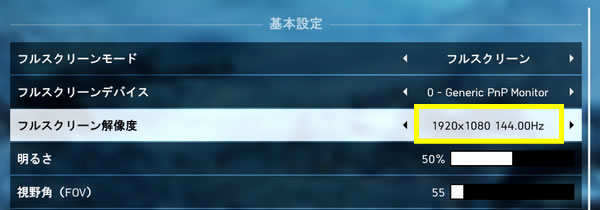

17.3型大画面+狭額縁デザインで迫力のある映像
前述しましたが、GS75 Stealth 8SE(GS75 8SE-760JP)は、ゲーミングノートPCとしては大画面の17.3型液晶を搭載しており、さらにベゼル枠の薄い狭額縁デザインを採用しているので、映像に没入しやすいです。バトルフィールドVやANTHEMなどのシューティングでは遠くの敵も視認しやすく、細かい照準も合わせやすいです。
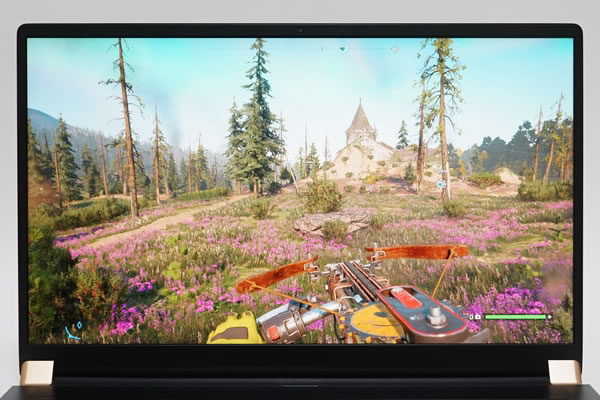
(ファークライ ニュードーンをプレイ)
ゲームに最適なSteelSeries製キーボードを搭載
GS75 Stealth 8SE(GS75 8SE-760JP)は、有名なゲーミングデバイスのメーカーでも知られるSteelSeries製のキーボードを採用しています。ゲームに適したキーボードで、快適にゲームを楽しめます。実際にバトルフィールドVをこのキーボードでプレイしてみましたが、変なクセがなく操作のしやすいキーボードだと思います。

タッチパッドは広くて操作しやすいが、右手がかぶる
タッチパッドは従来のMSI製品より、約35%サイズアップしており、横方向にとても広いです。また、シルク素材の様にサラサラしているので、滑りが良く、心地の良い操作感です。

ただし、横幅が広すぎて、タイピングしていると、右手がおおきくかぶります。そのため、タイピングしようと手を置こうとしたときにマウスポインターが勝手に動いたり、タイピング中に手の平でタッチパッドが押されてクリックされてしまったりします。

多彩なLEDイルミネーションキーボード
GS75 Stealth 8SEのキーボードにはLEDイルミネーションが搭載されており、9種類の発光パターンや、単キーひとつひとつに好きな色を設定することも可能です。

M.2 SSDを最大3つまで搭載可能
GS75 Stealth 8SEは、NVMeを含む最大3つのM.2 SSDを搭載することができ、OS用とゲーム用、仕事用など目的別にストレージを分けることも可能です。

SDカードはmicro SDのみ使用可能
SDカードスロットは、microSDカードのみ使用可能です。本製品はクリエイターもターゲットにしていると思うので、できれば一眼レフなどで使用されるフルサイズのSDカードに対応してほしいところでした。
また、挿入後の出っ張りがややあるので、このままカバンに入れると、押し出される可能性があります。

底面カバーを外すと保証対象外になるので注意
PC本体の底面には「FACTORY SEAL」と書かれたシールが、1つのネジの上に貼られています。MSIの製品はこのシールを破ると保証が受けられなくなります。購入後、あとからメモリやストレージを増設するために、底面カバーを開けると保証外となってしまうため、メモリやストレージは、できるだけ多めに積んでおいたほうがいいと思います。
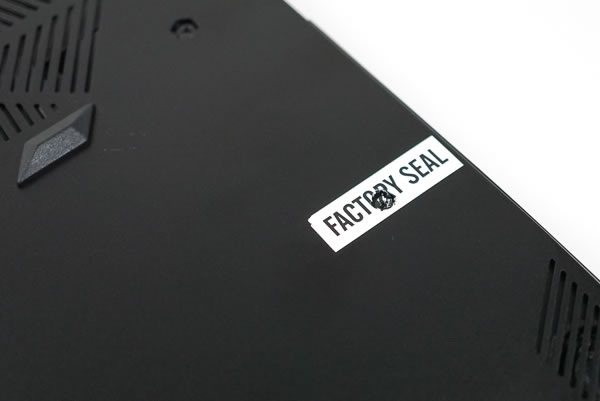
ゲームベンチマーク
GeForce RTX 2060を搭載したGS75 Stealth 8SE(GS75 8SE-760JP)で計測したゲームのベンチマークスコアを下の表に掲載します。目安として、おおよそ60 fpsを超えていれば、快適に動作すると思って下さい。
ほとんどのゲームは、グラフィック設定が最高設定でも、60 fpsを超えてきます。超えなかった重いゲームでも、高設定ならば60 fpsを超えてきました。
従来のGeForce GTX 10シリーズと比べると、おおよそGeForce GTX 1070と同じくらいの性能かなと思います。
| 重い部類のゲーム
ファイナルファンタジー 15
|
||
|---|---|---|
| 1920x1080 | 軽量品質 | 10077 / 100 fps |
| 標準品質 | 8015 / 80 fps | |
| 高品質 | 6055 / 60 fps | |
 重い部類のゲーム
シャドウオブザトゥームレイダー
|
||
|---|---|---|
| 1920x1080 | 最低 | 111 fps |
| 中 | 84 fps | |
| 最高 | 70 fps | |
 重い部類のゲーム
ゴーストリコン ワイルドランズ
|
||
|---|---|---|
| 1920x1080 | 低 | 117 fps |
| 高 | 80 fps | |
| ウルトラ | 45 fps | |
 中程度の重さのゲーム
ファイナルファンタジー 14 紅蓮のリベレーター
|
||
|---|---|---|
| 1920x1080 | 標準(ノート) | 16205 / 119 fps |
| 高(ノート) | 14980 / 107 fps | |
| 最高品質 | 13275 / 91 fps | |
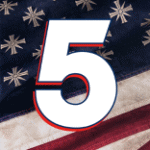 中程度の重さのゲーム
ファークライ 5
|
||
|---|---|---|
| 1920x1080 | 低品質 | 100 fps |
| 高品質 | 85 fps | |
| 最高品質 | 82 fps | |
 中程度の重さのゲーム
ファークライ ニュードーン
|
||
|---|---|---|
| 1920x1080 | 低品質 | 97 fps |
| 高品質 | 82 fps | |
| 最高品質 | 74 fps | |
 軽い部類のゲーム
ドラゴンズドグマオンライン
|
||
|---|---|---|
| 1920x1080 | 最高品質 | 11076(とても快適) |
 軽い部類のゲーム
モンスターハンターフロンティア 第三弾(大討伐)
|
||
|---|---|---|
| 1920x1080 | ― | 28936 |
 軽い部類のゲーム
ドラゴンクエストX
|
||
|---|---|---|
| 1920x1080 | 最高品質 | 19376(すごく快適) |
本製品のGeForce RTX 2060のスペックは次の通りです。前述しましたが、デスクトップ用のGeForce RTX 2060と比較すると、GPU ClockやBoost Clockがやや低めになっています。そのため、デスクトップ用の同カードよりもスコアは低めになります。
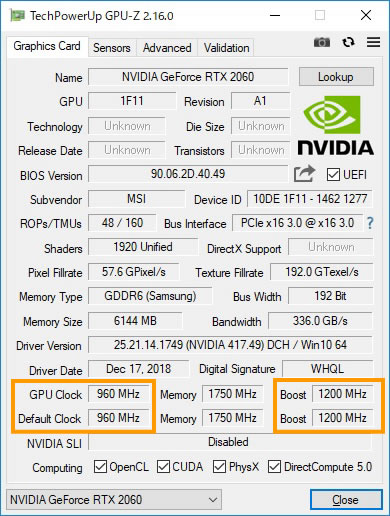
上に掲載した以外のゲームのフレームレートについては、下を参考にしてください。

液晶ディスプレイのチェック
液晶ディスプレイの詳細なチェックです。
液晶の型番は「N173HCE-G33」でした。
視野角は広いです。

カラーマネージメントツールによるガンマ補正曲線を確認すると、どの色もほぼ一直線となっており優秀です。自然な発色であることが分かります。
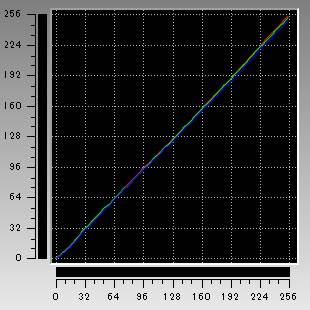
色域はノートパソコンとしては広めです。当サイトの計測では、sRGBカバー率が97.3%、sRGB比が97.4%でした。
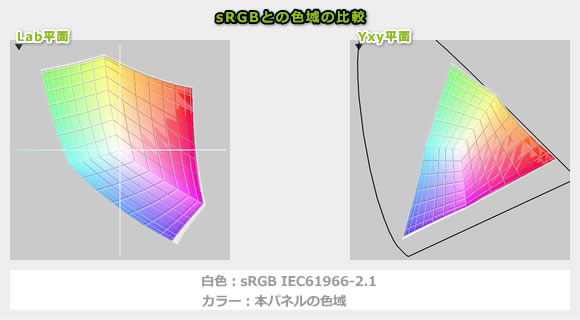
画素形状です。ギラつきは特に感じません。
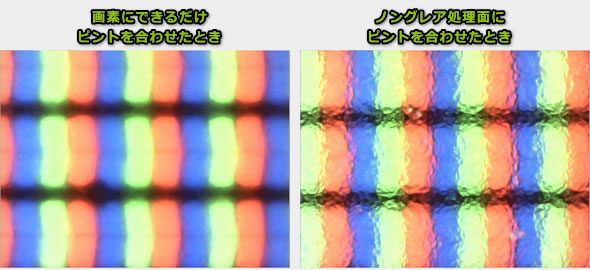
非光沢液晶ですので、映り込みは低減されています。

少し輝度を下げて(正確には覚えておらず申し訳ないですが輝度設定60%くらい)撮影した限りでは、フリッカーはありませんでした。
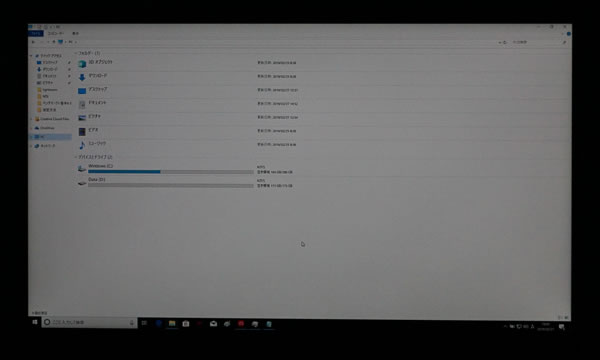
※カメラのシャッタースピードを1/800秒にして撮影したときの画面
プリインストールされている「MSI True Color」からは、sRGB、デザイナー、ゲーマー、オフィスなど表示モードを切り替えることが可能です。選択したモードによって輝度、色温度が瞬時に切り替わり、また個別にこれらのパラメーターを調整することも可能です。
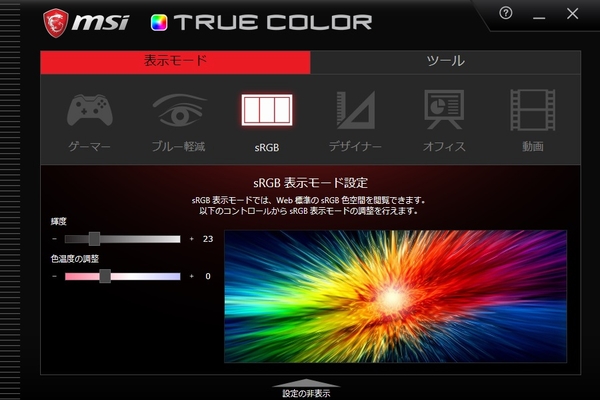
キーボードおよびタッチパッドのチェック
キーボードとタッチパッドのチェックです。
実測で、キーピッチは横:18.5mm、縦:19mm弱、キーストロークは約2mmとなっています。十分なキーピッチとキーストロークがあります。押し始めは適度な反発感があり、底付きの衝撃も少ないです。もう少しキートップが湾曲していたら良かったですが、打ちやすいキーボードだと思います。ただし、テンキーのキーピッチはやや狭くなっています。
また、前述した通り、右手が、タッチパッドに被るので誤操作しやすいです。気になるなら、マウスを使ってタッチパッドは無効にするといいでしょう。


LEDキーボードバックライトです。キーの側面はクリアになっているため、イルミネーションの発光が綺麗です。


バックライトのカラー調整は、SteelSeriesの専用ソフトウェア 「SteelSeries Engine」から行います。明るさは3段階で調整ができ、発光パターンは9種類あります。キーマクロも組むことができます。ゲーミングヘッドセットなどの、その他のSteelSeriesの製品を使用する場合は、このソフトウェアから一括管理することができます。
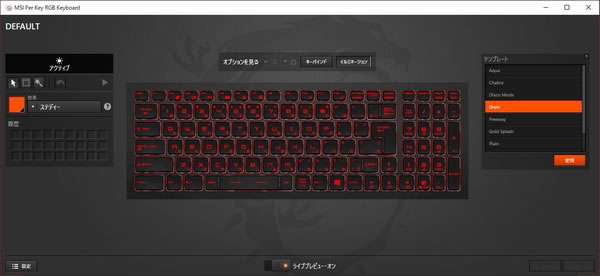
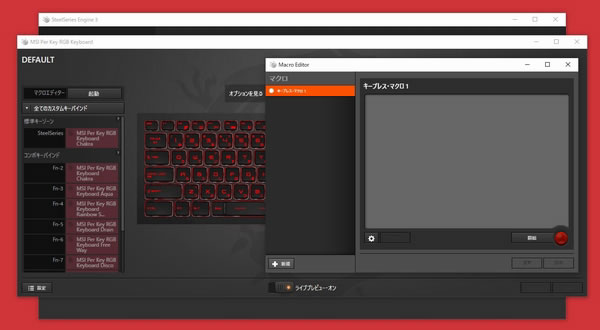
パフォーマンスのチェック
パフォーマンスのチェックです。
CPU
CPUには、ゲーミングノートPCとしては主流のCore i7-8750Hを搭載しています。ベンチマークスコアも、他のPCとほぼ変わりません。
~ CINEBENCH R15 マルチコア ~
※[レビュー機で計測]と書かれたCPU以外は、他のPCで計測した代表値です
グラフィックス
グラフィックスにはGeForce RTX 2060を搭載しています。ただ、前述しましたがGPU Clockなどがやや低めであるため、性能的にはデスクトップ用のGeForce GTX 1070に近いです。
~ 3D Mark Time Spy - Graphics score ~
※[レビュー機で計測]と書かれたグラフィックス以外は、他のPCで計測した代表値です
※RTXシリーズは、デスクトップPCで計測したスコアです
ストレージ
選択できるストレージは、SATA SSDまたはPCIe SSDとなり、合計3台まで搭載できます。体感速度はあまり変わらないので、2ndストレージは、安いSATA SSDを搭載するような形でもいいと思います。
~ CrystalDiskMark Seq Q32T1 Read [MB/s] ~
※[レビュー機で計測]と書かれたストレージ以外は、他のPCで計測した代表値です
MSI GS75 Stealth 8SEで計測したベンチマーク
以下、Core i7-8750H、メモリ 16GB、GeForce RTX 2060 (6GB)、512GB M.2 SSD のレビュー機で計測したベンチマーク結果を掲載します。
~ CPU性能の評価 ~
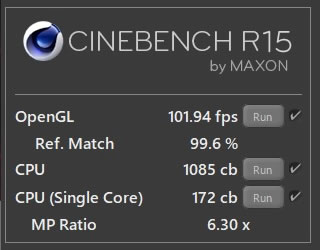
~ CPU性能の評価 ~
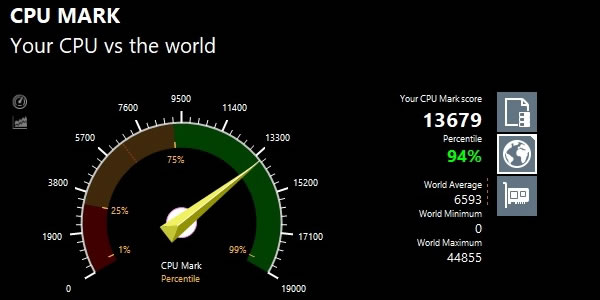
~ グラフィックス(DirectX)の評価 ~
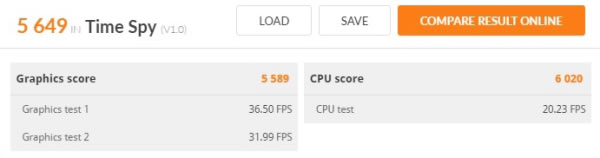
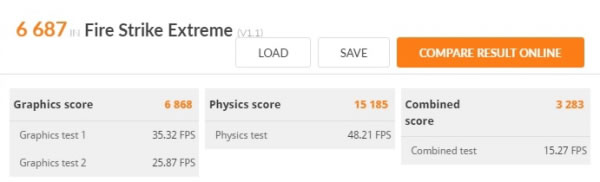
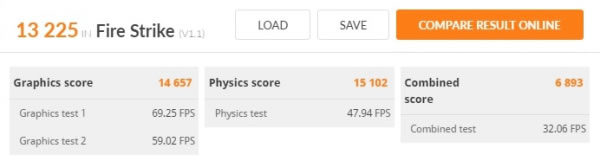
~ グラフィックス(DirectX Raytracing)の評価 ~

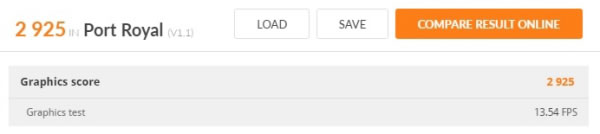
~ 内蔵ストレージ性能の評価 ~

実際のソフトで計測した処理時間
次に、実際のソフトウェアで計測した各種処理時間を掲載します。速い処理速度ではありますが、スペックの割には思ったほど速くないかなという印象を持ちました。
※「Lightroomにおすすめノートパソコン」の記事も興味があればご覧ください。
※ グラフィックスは全てノートPC用
| エンコード時間 | |
| x265でエンコード (※1) | 16分40秒 |
| NVENCでエンコード (※2) | 1分03秒 |
| QSVでエンコード (※3) | 3分08秒 |
※1 "4K"や"8K"にも対応したx264の後継のエンコーダー。エンコードは遅いが画質が綺麗
※2 NVIDIAのKeplerコア以降のGPUに搭載されるハードウェアエンコーダー
※3 CPU内蔵のハードウェアエンコーダー
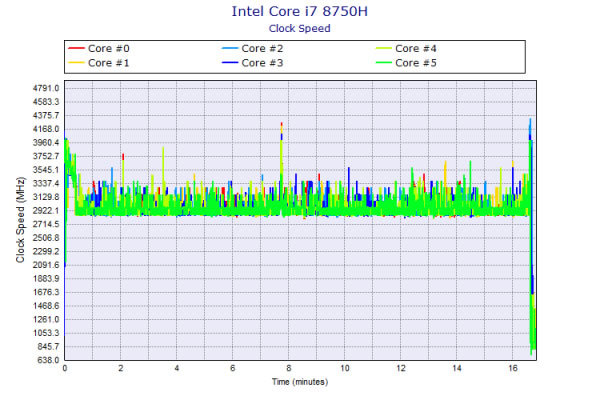
質量のチェック
質量のチェックです。
17.3型のノートPCとしてはとても軽い質量です。また高性能グラフィックスを搭載しているにしては、ACアダプターも小さく軽いです。適したバッグを用意できれば、友人宅へ持って行ってゲームをしたり、出張先に持って行って動画編集をしたりすることができるでしょう。
| 質量 | |
| PC本体 | 2.253kg |
| ACアダプター | 598g |
バッテリー駆動時間のチェック
バッテリー駆動時間のチェックです。
本機のバッテリー容量は80.25Whです。ゲーミングノートPCにしては多めの容量だと思います。

当サイトにて計測したバッテリー駆動時間は次のようになります。多めの容量のバッテリーを搭載しているので、ゲームをした場合のバッテリー駆動時間は2時間を超えます。ゲーミングノートPCにしては長いほうだと思います。
| 駆動時間 | |
| 動画再生時 ※1 | 6時間01分 |
| PCMark 8 Work テスト ※2 | 3時間58分 |
| FF14 ベンチ ループ実行 ※3 | 2時間02分 |
※1 ローカルディスクに保存した動画(解像度:720x480)を連続再生
※2 ブラウザでのショッピング/大量の画像閲覧、文書作成、表計算、ビデオチャットなどを実行
※3 標準設定・フルHDで実行。NVIDIAの設定で最大30fpsに制限
以下、静音性、パーツの温度、表面温度、消費電力を計測していますが、搭載するパーツの種類によって結果は変わります。
なお、プリインストールされている管理ソフト「DRAGON CENTER」から、パフォーマンスや、ファン速度などを変えることができ、それによって騒音値や温度がやや変わってきます。パフォーマンスは「Sport」、「Comfort」、「ECO」のモードが用意されていますが、今回はデフォルトの「Sport」で計測しています。ファン速度もデフォルトの「自動」にしています。
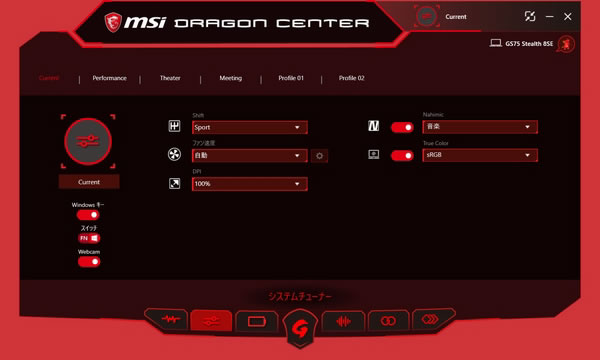
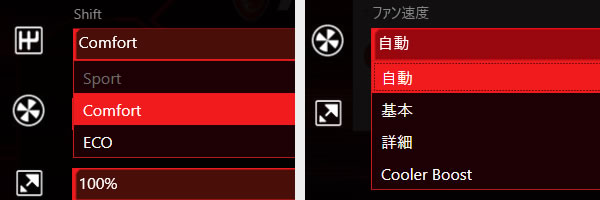
静音性のチェック
動作音(静音性)のチェック結果です。
アイドル時の動作音はそれほど高くないです。それ以外の状態は、動作音が高くなりがちなゲーミングノートPCの中でもやや高めの動作音でした。

部屋を極力無音にしたときの騒音値:20.0dB
※無響室で測定したわけではないので、数値は不正確です
※CPU使用率およびGPU使用率は平均値です
左から1番目:アイドル時(何も操作していない状態)
左から2番目:TMPGEnc Video Mastering Works でエンコードした時(x265)
左から3番目:FF14 紅蓮ベンチマーク ループ実行 60fpsに制限(標準品質(デスク)、1920x1080)
左から4番目:FF14 紅蓮ベンチマーク ループ実行 60fps制限なし(最高品質、1920x1080)
参考までに、当サイトで使用している騒音計が表示する騒音値の目安を掲載します。

パーツの温度のチェック
各パーツの温度のチェック結果です。もし、あまりにも温度が高いと、パーツの寿命や動作の安定性に影響します。
CPU温度は"普通~やや高め"です。GPU温度は普通です。
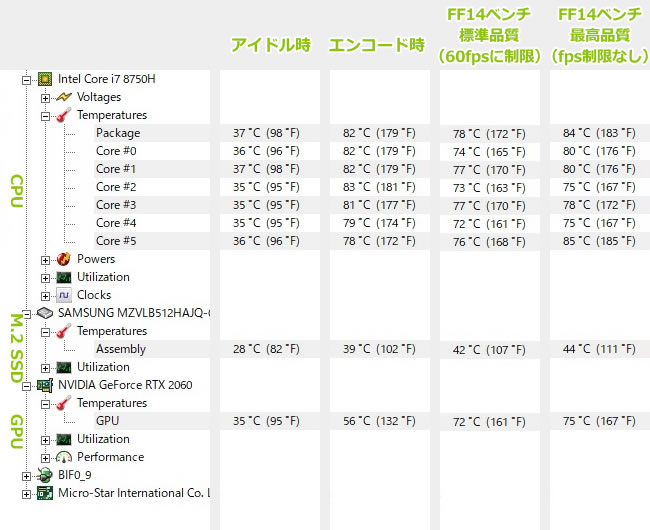
※PCの状態は「静音性のチェック」のときと同じです
※FF14ベンチ実行時の温度は、温度が高めになる最後のシーン
エンコード時の温度の詳細
下図は、CPU使用率がほぼ100%になるエンコード時のCPU温度の詳細です。80℃前後で推移しており普通の温度です。
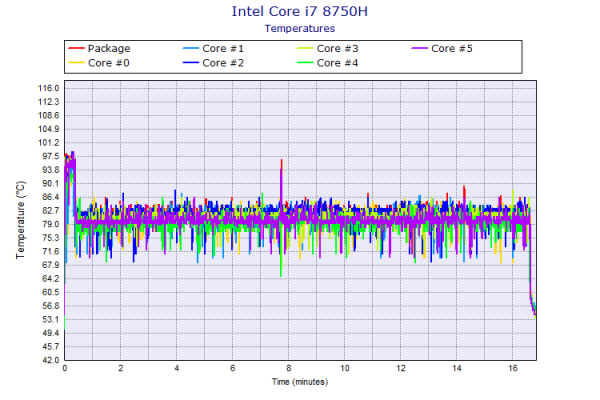
FF XIVベンチ(fps制限なし)実行時の温度の詳細
下図は、FF XIVベンチマーク(fps制限なし)実行時のCPU、GPU温度の詳細です。
CPU温度は、80℃前後で推移していますが、高い時で90℃を超える時もあり、"やや高め"の温度と言えます。GPU温度は80℃以下になっているので問題ないでしょう。
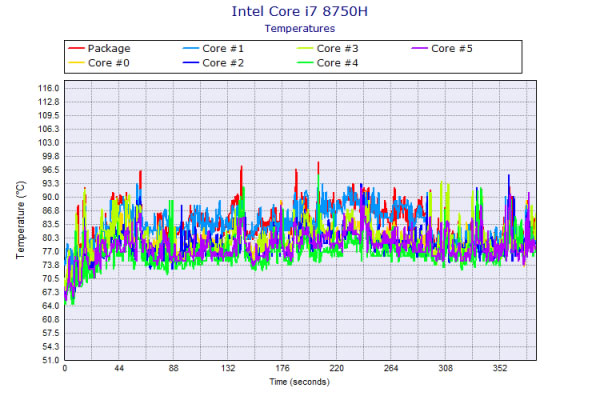
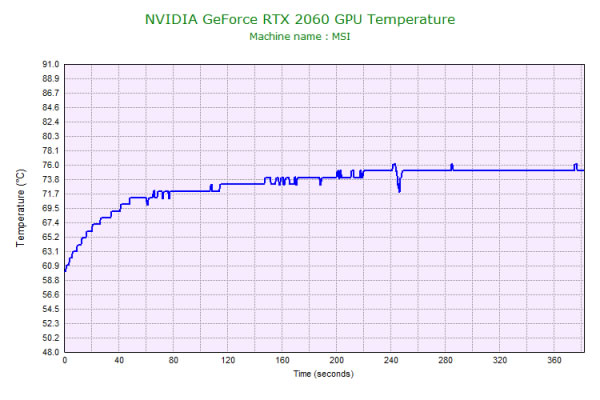
表面温度のチェック
本体の表面温度のチェック結果です。もし、表面温度が高すぎると、作業中に手のひらが熱くなり、不快になります。
ゲーム中は、キーボード中央部分が熱いですが、常時手が触れるパームレスト部分は熱くないので、それほど気にはなりません。

※PCの状態は「静音性のチェック」のときと同じです
消費電力のチェック
消費電力のチェック結果です。数値は変動しますが、確認できた最も高い数値を掲載しています。
アイドル時は、Optimus対応の製品であるため、他のゲーミングノートPCと比較して、低めの消費電力です。ゲーム時は、ゲーミングノートPCとしては普通の消費電力です。

※PCの状態は「静音性のチェック」のときと同じです
※確認できた中で、最も高い消費電力を掲載しています
外観のチェック
GS75 Stealth 8SEの外観のチェックです。
ボディはおそらくアルミニウム合金素材を用いており、ヒンジと天板の縁は光沢のあるゴールド調で装飾され、ゲーミングPCとは思えない落ち着きと高級感があります。



天板です。

MSIのドラゴンのエンブレムもゴールド調です。
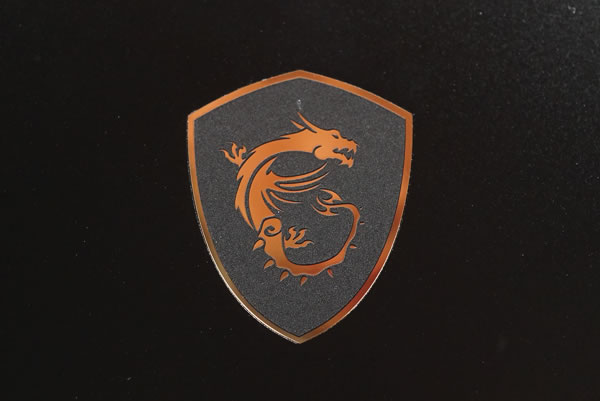
ヒンジ部分と天板の縁部分は光沢のある金メッキで装飾されていて高級感があります。


スピーカーは底面にあり、ややこもった感じはしますが、一般的なノートPCと同等程度の音質でしょう。ノートPC基準で、10点満点で採点すると5点くらいです(普通が5点。あくまで筆者独自の判断です)。

液晶を閉じたときの画像です。薄さが分かると思います。

電源ボタンです。

側面を見ると、ゲーミングノートPCとは思えないほど薄いです。ポートの種類は豊富です。有線LANポートもあります。ただ、SDカードスロットがmicro SDしか使えないのは残念です。

液晶が開く最大の角度です。

底面はフラットです。前述しましたが、底面の「FACTORY SEAL」を破ると保証が受けられなくなります。今回は、保証外になるのを承知の上でネジを外して底面カバーを開けてみます。

底面カバーを開けたときの画像です。冷却ファンは3基搭載されています。M.2 SSDを3基まで搭載できるスペースがあります。なお、黒いシートをはがしても、ヒートパイプは確認できませんでした。基板の反対側にあるのだと思います。

今回搭載されていたM.2 SSDです。

その他のM.2 SSDを搭載できるスペースです。


ACアダプターは高性能グラフィックスを搭載している割には小型です。

ACアダプターの詳細は以下の通りです。
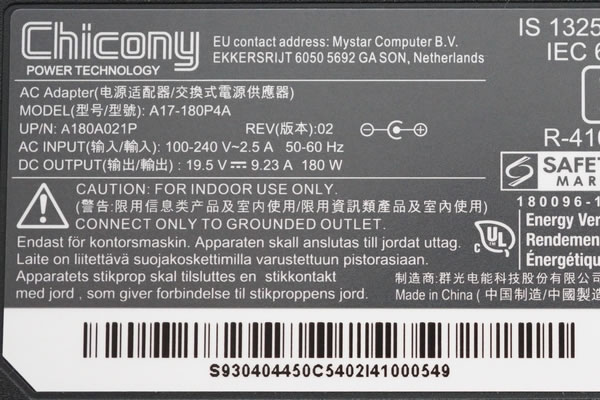
外箱も高級感があります。

まとめ
以上が、GS75 Stealth 8SEのレビューです。
新世代グラフィックス「GeForce RTX 2060」 + 144Hz駆動液晶を搭載しているので、ヌルヌルとした滑らかな映像でゲームができます。NVIDIA RTXシリーズの映像技術、リアルタイムレイトレーシングやDLSS機能にも対応しています。
17.3型液晶を搭載しながら、約2.25kgしかなく、持ち運びもできるゲーミングノートPCです。コンパクトでバッテリーの持ちも良く、これほど高い処理性能と携帯性を両立させた製品は無いと思います。
本製品のノート用GeForce RTX 2060の性能は、GeForce GTX 1070と同じくらいでした。十分高い性能であるとは思いますが、もっと高い性能を望むなら、同じボディにGeForce RTX 2080 Max-Qを搭載したGS75 Stealth 8SG(GS75 8SG-780JP)がいいでしょう。
また、もっと質量が軽いゲーミングノートがいいなら、15.6型で約1.9kgの兄弟機種のがいいでしょう。
17.3型の軽量ゲーミングノートPC
GS75 Stealth 8SE(GS75 8SE-760JP)

特徴
- 新世代グラフィックスGeForce RTX 20シリーズ搭載
- 17.3型と大画面でも約2.25kgと軽量
- リアルタイムレイトレーシングやDLSS機能に対応
- 144Hz駆動の高リフレッシュレートの液晶ディスプレイ
こんなあなたに
- 大画面ゲーミングノートを持ち運びたい方
- 高性能なノートPCが欲しい方
- シューティングゲームを主にプレイされる方
MSIのゲーミングノートを購入するなら
パソコンShopアーク(Ark)
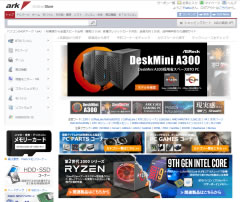
MSIのゲーミングノートを購入するなら、MSI認定サポート店のパソコンSHOPアーク(Ark)がおすすめです。
特徴
- MSI認定サポート店という安心感
- MSIゲーミングノートが多数ラインナップ
- BTO(カスタマイズ)が可能

1975年生まれ。電子・情報系の大学院を修了。
2000年にシステムインテグレーターの企業へ就職し、主にサーバーの設計・構築を担当。2006年に「the比較」のサイトを立ち上げて運営を開始し、2010年に独立。
毎年、50台前後のパソコンを購入して検証。メーカーさんからお借りしているパソコンを合わせると、毎年合計約150台のパソコンの実機をテストしレビュー記事を執筆。
関連ページ

ゲーミングノートパソコンの比較ページ。ALIENWAREやGALLERIA、NEXTGEAR-NOTE、OMENといったゲームブランドノートPCの比較。

パソコンに必須のセキュリティソフトの比較ページ。セキュリティソフトの選び方や、比較一覧表、用途ごとのおすすめ製品などを掲載。

